Ak patríte k tým, ktorí radi upravujú videá a fotografie, mali by ste vedieť, že InShot je vynikajúca aplikácia pre Smartphone, ktorá splní všetky vaše úpravy. V nasledujúcom príspevku si to ukážeme ako stiahnuť InShot do vášho počítača aby ste mohli aplikáciu používať pohodlnejšie a uvidíte, že ponúka tisíce možností.
Čo je to InShot
InShot je jedným z najlepšie editory fotografií a hudobných videí momentálne k dispozícii. Je to veľmi kompletná aplikácia a je k dispozícii na všetkých zariadeniach: Android, iOS, Mac a Windows.
Väčšina používateľov používa program InShot na okamžite upravujte a zverejňujte videá pre rôzne sociálne siete ako TikTok, Facebook, Instagram alebo YouTube, pretože má rôzne formáty: krajina, portrét a štvorec.
Jeho použitie môže byť osobné a profesionálne., takže profesionál v komunikácii môže používať tento video editor pri plnení všetkých svojich kreatívnych potrieb.

Aké možnosti úprav má InShot
Pri otvorení aplikácie uvidíme, že môžeme vytvárať až tri typy výtvorov: videá, fotografie a koláže.
Videá
InShot umožňuje používateľovi niekoľko nástrojov na úpravu videa: rozdeliť klipy, orezať, otočiť, použiť filtre a efekty, pridať nálepky, pomalý alebo rýchly pohyb, prechody, rozostrenie pozadia, rovnako ako nakonfigurovať zvukové a / alebo pridať zvukové efekty.
Veľmi dôležitým aspektom InShotu, ktorý z neho robí veľmi dobrého editora videa, je možnosť práca s viacerými vrstvami. Môžeme teda medzi ďalšie aspekty pridať napríklad texty, grafiku a obrázky. Môžeme upraviť farbu a veľkosť týchto textov a dokonca ich pridať pohyblivé ikony.

fotografie
Ďalšou príjemnou vlastnosťou programu InShot je to môžeme upravovať fotografie. V programe InShot môžeme upravovať fotografie s nekonečnými možnosťami: aplikovať filtre, orezávať, otáčať alebo preklápať fotografiu, upravovať tón, jas, farbu, sýtosť, kontrast atď.
Môžeme tiež upraviť pozadie a dať predvolené šablóny pre naše fotografie, ako aj nalepovanie samolepiek, textov, rámov atď.

koláže
V programe InShot môžeme dokonca vytvárať obrázok mozaiky a koláže. PMôžeme zvoliť fotografie, ktoré vytvoria našu koláž, okrem úpravy rozloženia zvoliť umiestnenie fotografií a upraviť okraje obrázka. Na záver môžeme pridať rôzne efekty.
Keď už máme video, fotografiu alebo koláž upravené, môžeme to urobiť uložte našu prácu na mobil alebo ju zverejnite na sociálnych sieťach.
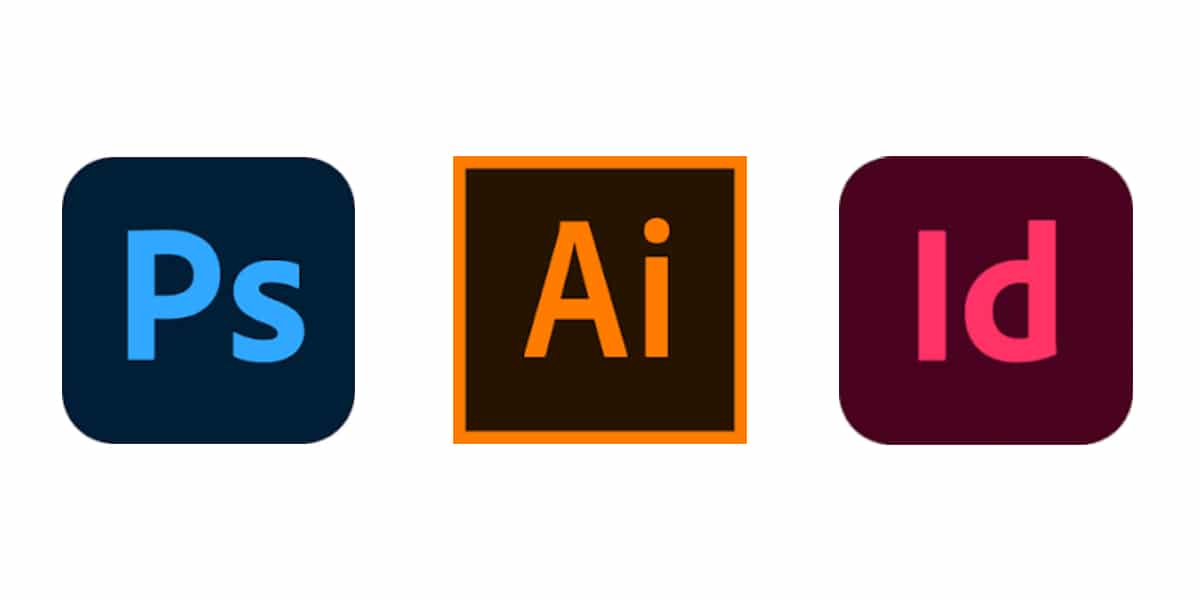
Ako sťahovať InShot na PC
InShot je aplikácia, ktorá je vyvinutá iba pre mobilné zariadenia, ale to nezabráni vám v tom, aby ste mohli aplikáciu používať vo svojom počítači. Aby ste mohli používať editor, musíme si stiahnuť a nainštalovať emulátor Androidu na počítači
Je ich veľa Emulátory Android K dispozícii na stiahnutie na našom počítači sú prehrávače MeMu Player, Bluestacks, Nox App Player alebo Andy Emulator. Naše odporúčanie je emulátor Prehrávač MeMu o Bluestacks, takže si ukážeme, ako si ho stiahnuť.
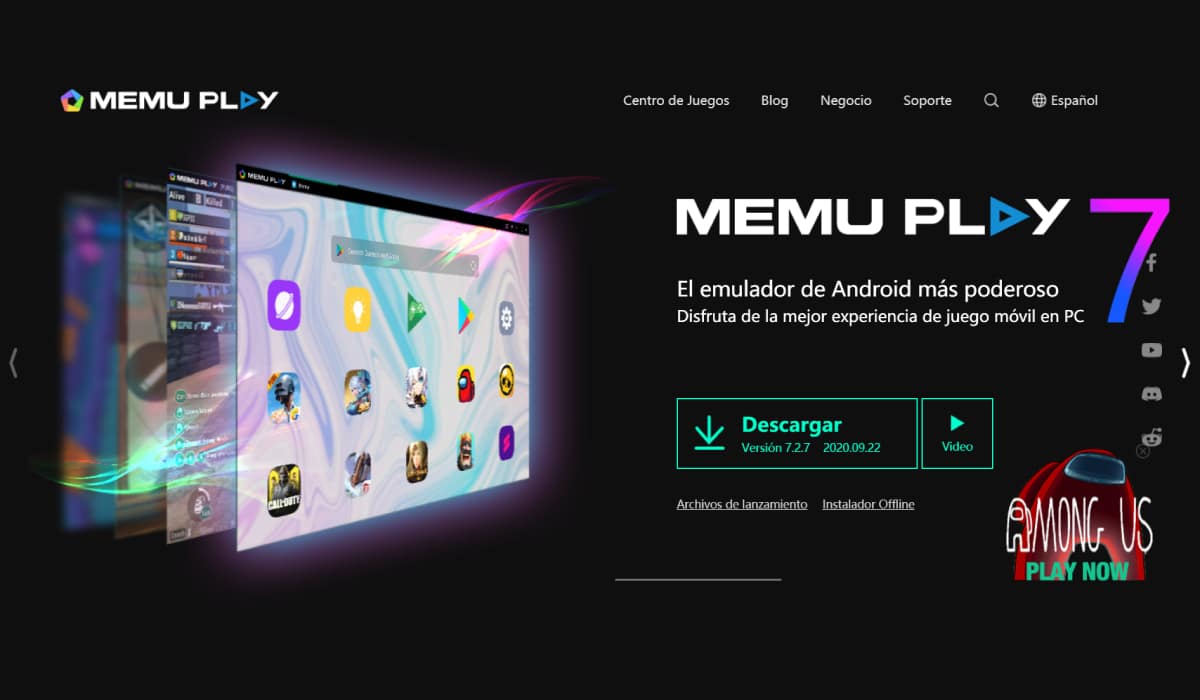
Ako sťahovať a inštalovať prehrávač MeMu Player
MEmu je emulátor Android, ktorý pracuje priamo ako jedna ďalšia aplikácia pre Windows, takže sa veľmi ľahko používa. MeMu má veľmi vysoký výkon a bude sa perfektne hodiť na používanie InShot na vašom PC. Ak ju chcete stiahnuť, musíte postupovať podľa týchto krokov:
- Budeme musieť vstúpiť do Webová stránka MeMu Player a stiahnite si emulátor.
- Po nainštalovaní emulátora ho spustíme. Pravdepodobne sa nás opýtate prihlásenie alebo si vytvorte nový účet Google. Bude to potrebné pre inštaláciu InShot.
- Na hlavnej obrazovke emulátora to môžeme prístup k celému katalógu aplikácií pre Android. Vyhľadáme InShot a stiahneme si ho.
- Spustíme InShot a voila, teraz môžeme používať editor videa.
Ako sťahovať a inštalovať Bluestacks
- Aby sme si mohli stiahnuť Bluestacky, musíme navštívte svoju webovú stránku.
- Po stiahnutí emulátora vykonáme jeho inštaláciu.
- Postupujeme podľa krokov inštalácie, čo je veľmi ľahký a veľmi riadený proces.
- Po nainštalovaní otvoríme emulátor a uvidíme všetky aplikácie pre Android dostupné na stiahnutie na našom PC. Vyhľadáme InShot a stiahneme si ho.
- Spustíme program InShot po stiahnutí a užívame si tento fantastický editor videa.
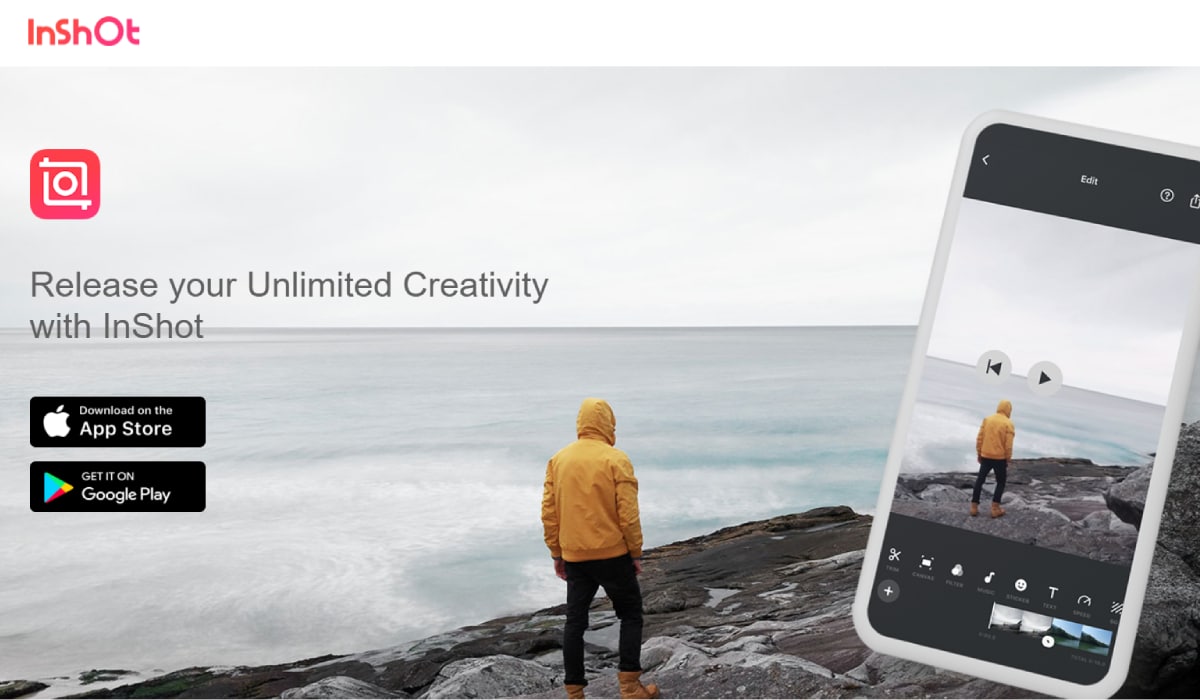
Nevýhody programu InShot
Ale všetko, čo sa blyští, nie je zlato. InShot má niekoľko nevýhod, ktoré si treba uvedomiť:
- Je to zadarmo, ale ak exportujeme video, je automaticky vygeneruje vodoznak s logom InShot. Ak chceme zabrániť tomu, aby sa nepríjemný vodoznak objavil, musíme zaplatiť za jeho plnú verziu.
- Budeme musieť kúpiť prémiová verzia aplikácie (InShot Pro), ak chceme ďalšie funkcie.
- Naraz môžeme upravovať iba jedno video. Nemá miesto na uloženie rôznych projektov úprav.
Alternatívy pre InShot
Ak nás InShot stále nepresvedčí, môžeme využiť ďalšie aplikácie, ktoré sú umiestnené ako hlavní konkurenti InShotu:
- Adobe Premiere Pro a Adobe Premiere Elements
- Apple Final Cut Pro
- iMovie
- Windows Movie Maker
- Vegas Pro
- LightWorks
- Shotcut
- Wondershare Filmora9
- Cyberlink PowerDirector 18 Ultra
- BlackMagic DaVinci vyriešiť 16
- Movavi Video Suite
Ako vidíte, InShot je aplikácia vysoko odporúčané ak chceme veľmi profesionálne a originálne upravovať videá, fotografie alebo vytvárať koláže a zverejňovať svoje projekty na sociálnych sieťach ako TikTok, Instagram alebo Facebook. Verzia zadarmo ponúka tisíc možností úprav, ale ak chceme viac, prémiová verzia InShot Pro je to fantastická možnosť.